Есть много причин для преобразования файла PDF в файл изображения JPG. Самая важная причина заключается в том, что вам не нужно какое-либо внешнее приложение для просмотра файлов изображений JPG на других устройствах, таких как ваш мобильный телефон, Smart TV и т. Д. Из этого туториала Вы узнаете, как конвертировать и сохранять файл PDF как изображения JPG по такой причине.
Как преобразовать и сохранить файл PDF в изображения JPG
Если вы хотите преобразовать файлы формата Portable Document Format (PDF) в файлы изображений JPG без использования онлайн-конвертера, вы можете использовать PDFill PDF Бесплатные инструменты делать свою работу.
PDFill PDF Бесплатные инструменты фантастическое БЕСПЛАТНОЕ приложение для удобного управления файлами PDF. и (на мой взгляд) должен быть установлен на любом компьютере под управлением Windows, который использует документы PDF.
Прежде всего вам необходимо скачать и установить PDFill PDF БЕСПЛАТНЫЕ инструменты от здесь. Если вы не знаете, как загрузить и установить инструменты PDFill PDF Free, прочтите эту статью ниже:
Как загрузить и установить «PDFill PDF Tools».Использование бесплатных инструментов PDFill PDF для преобразования файлов PDF в изображения JPG:
Открытым “PDFill Инструменты PDF (бесплатно)" применение.
После запуска бесплатных инструментов PDFill PDF вы можете просмотреть все функции программы. Я нашел эту программу потрясающей, потому что она предоставляет несколько очень полезных функций для работы с файлами PDF.
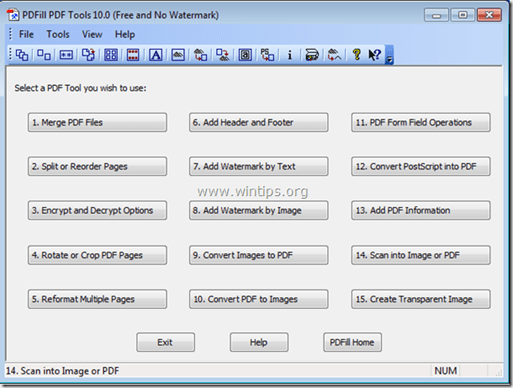
Как преобразовать PDF в JPG.
1. Чтобы преобразовать ваш PDF-файлы в JPG-изображения, Нажмите "10. Конвертировать PDF в изображения" кнопка.
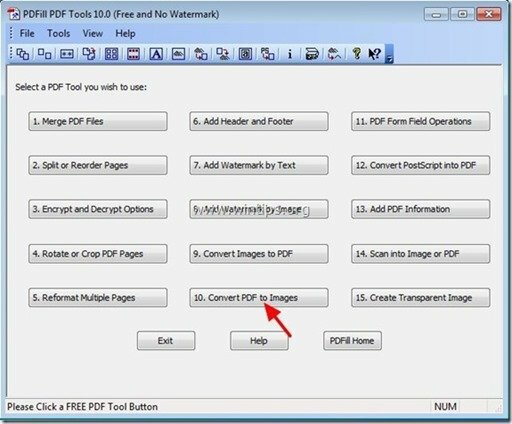
2. Теперь найдите файл PDF, который вы хотите преобразовать в JPG, и нажмите «Открытым”.
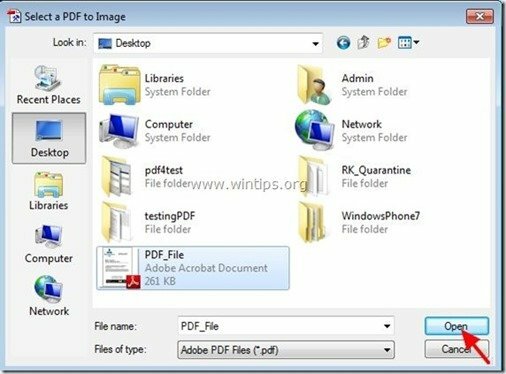
3. В "Конвертируйте PDF в изображения»Параметры укажите:
- Страницы PDF, которые вы хотите преобразовать в изображения. (например, «1–5»)
- Разрешение изображения (DPI) и глубина цвета (например, "300" dpi).
- Формат изображения (например, JPG).
Примечание: Из этого меню вы также можете сохранять свои PDF-файлы в изображениях других типов, таких как png, jpg, bmp и tiff, с параметрами DPI.
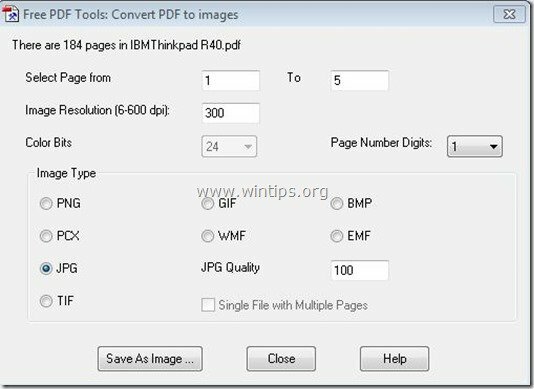
4.Сохранить PDF в JPG: после завершения настройки вашего выбора нажмите кнопку «Сохранить как изображение" кнопка.
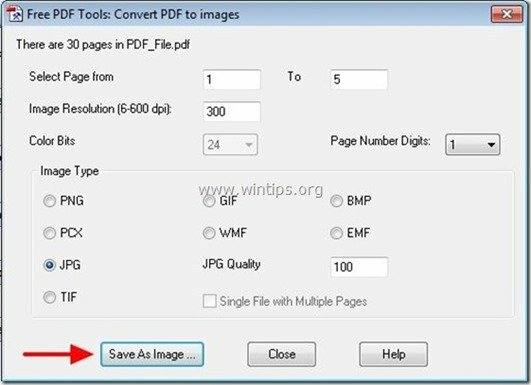
5. В "Сохранить PDF как файл изображения»Введите имя изображения и место, в которое вы хотите сохранить изображения, и нажмите«Сохранять”.
Подсказка: Создайте на своем компьютере папку с тем же именем, что и имя изображения, и сохраните там свои изображения, чтобы легко найти или заархивировать их после завершения операции преобразования / сохранения.
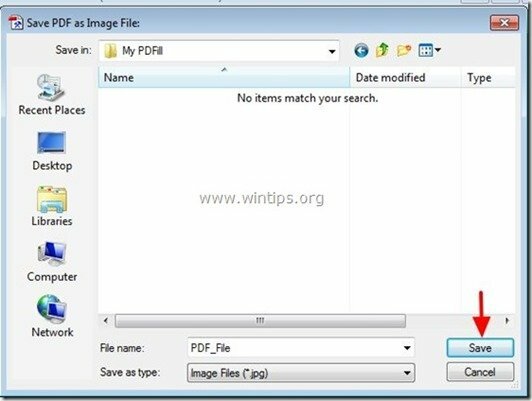
6. Дождитесь завершения процесса конвертации (программа мигает) и нажмите «Закрывать”, Чтобы завершить программу, или повторить последние шаги, чтобы продолжить преобразование PDF в изображение.
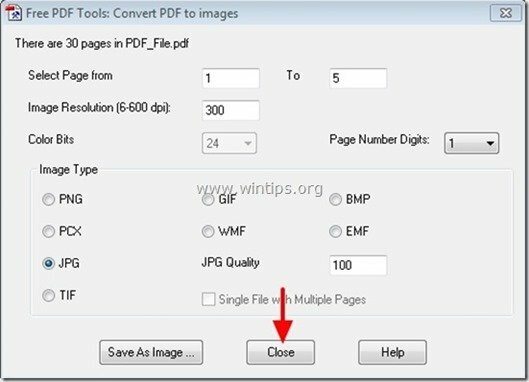
Вот и все. Просто перейдите в папку, в которой вы сохранили преобразованный PDF-файл в файлы изображений.
Как загрузить и установить «PDFill PDF Tools»
1. Скачать PDFill Инструменты PDF* от здесь:
Уведомление*: Пакет установки содержит полное приложение PDFill, включая ознакомительную копию PDFill PDF Editor, БЕСПЛАТНЫЕ инструменты PDF и БЕСПЛАТНЫЙ PDF и Image Writer.
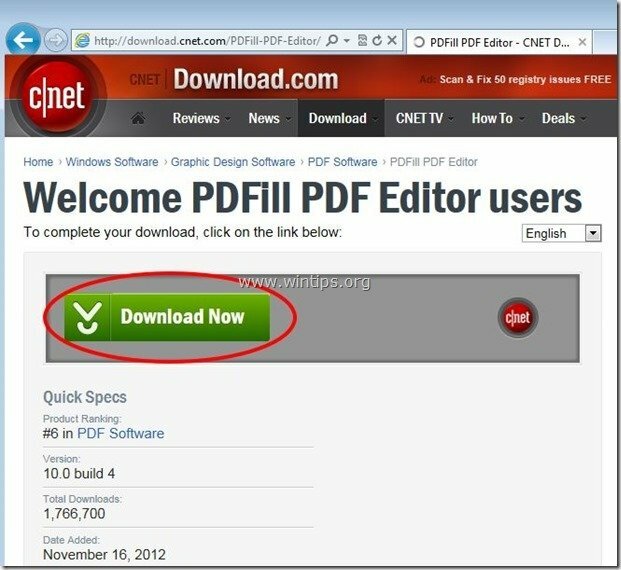 :
:
2.Сохранять программу на вашем компьютере или нажмите «Бегать», Чтобы немедленно начать установку.

3. Нажмите "да»В предупреждающем сообщении UAC.

4. Нажмите "Следующий” на экране приветствия.

5.Принимать Лицензионное соглашение и нажмите «Следующий”
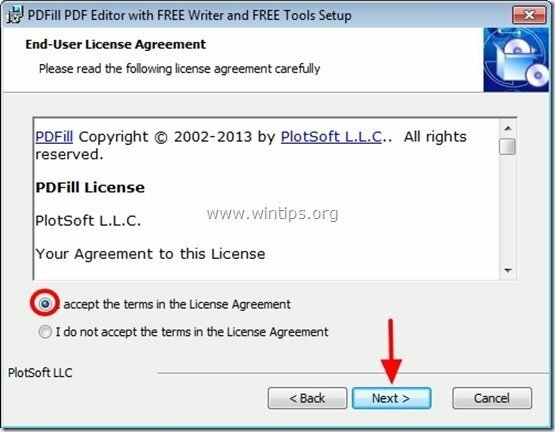
6. Оставьте параметры настройки по умолчанию (или измените их в соответствии с вашими потребностями) и нажмите «Следующий”.
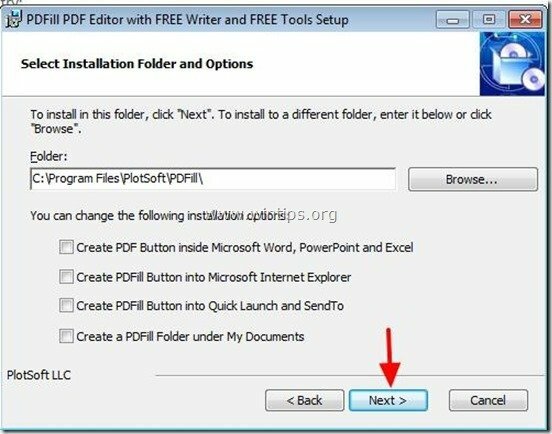
7. Нажмите "Установить’, Чтобы начать установку.
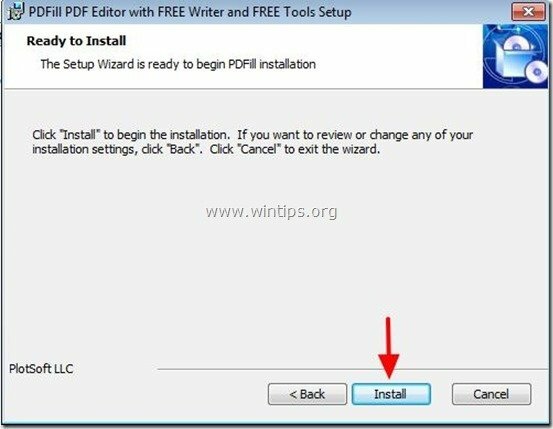
8. Когда установка приложений PDFill будет завершена, нажмите «Заканчивать”. *
Уведомление.*: После установки установщик проверяет и обновляет машину Sun Java.
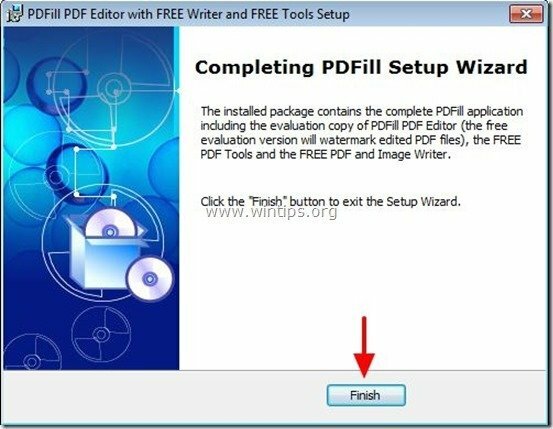
Примечание: Начать работу с инструментами PDFill PDF Free можно следующим образом:
- Двойной щелчок на "PDFill Инструменты PDF (бесплатно)Значок на рабочем столе
- Или перейдите к «Стартовое меню > Программ > PDFill > PDFill Инструменты PDF (бесплатно)”